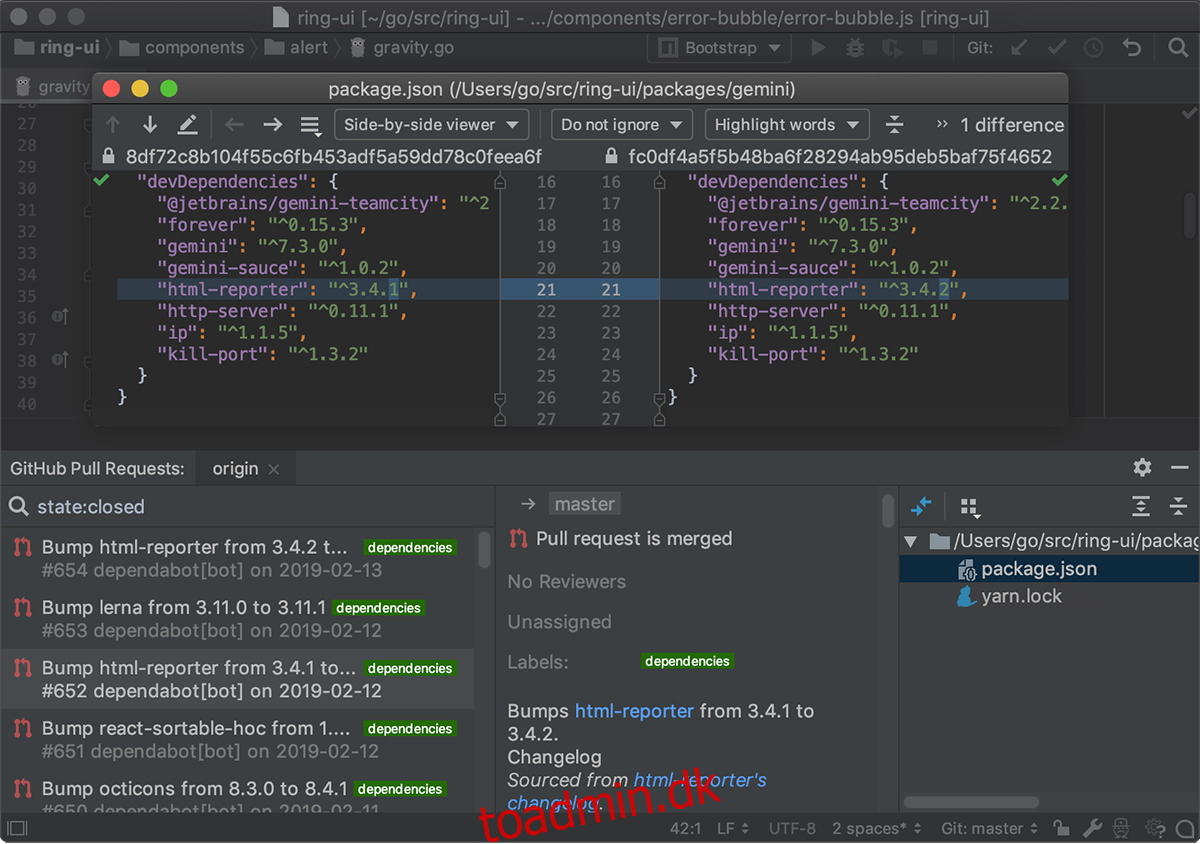JetBrains GoLand er en rig Go-programmeringssprog-editor til Windows, Mac og Linux. Det understøtter snesevis af plugins, der kan bruges til at få det til at føle sig mere hjemme for en lang række udviklere. Sådan får du det til at fungere på Linux.
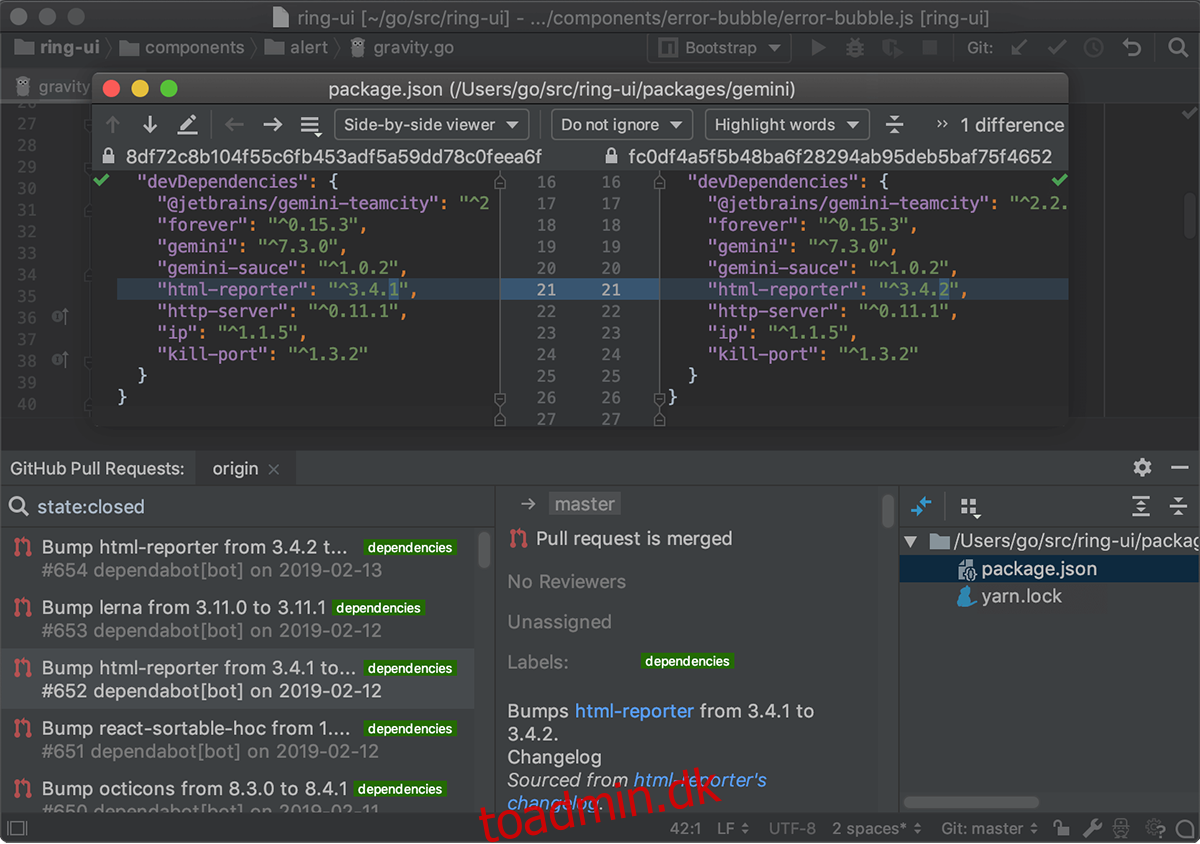
Indholdsfortegnelse
Generisk Linux installationsvejledning
Den bedste måde at få JetBrains GoLand til at fungere på din Linux-pc er at installere den via det generiske Linux-installationsprogram. Dette installationsprogram er distributionsagnostisk og virker på alt. For at komme i gang skal du gå over til GoLands officielle downloadside.
Når du først er på den officielle GoLand-side, vil du se “Windows”, “macOS” og “Linux.” Klik på sektionen “Linux” for at få adgang til området for Linux-downloads. Klik derefter på den blå “Download”-knap for at starte GoLand-downloaden.
Når GoLand er færdig med at downloade til din computer, skal du åbne et terminalvindue på Linux-skrivebordet. Du kan åbne et terminalvindue på skrivebordet ved at trykke på Ctrl + Alt + T på tastaturet eller ved at søge efter “Terminal”.
Med terminalvinduet åbent og klar til brug skal du udføre CD kommando og gå ind i mappen “Downloads”. Brug derefter tjære xvf kommando for at dekomprimere GoLand Tar-arkivet i mappen.
tar xvf goland-*.tar.gz
Når alt er udtrukket, skal du få adgang til den nyoprettede GoLand-mappe ved hjælp af CD kommando. Initialiser derefter GoLand GUI-installationsprogrammet på din computer med sh kommando.
cd GoLand-*/bin/ sh goland.sh
Når du kører sh kommandoen, “JETBRAINS USER AGREEMENT” pop op-vinduet vises. Klik på boksen, der siger “Jeg bekræfter, at jeg har læst og accepterer vilkårene i denne brugeraftale.” Vælg derefter “Fortsæt”.
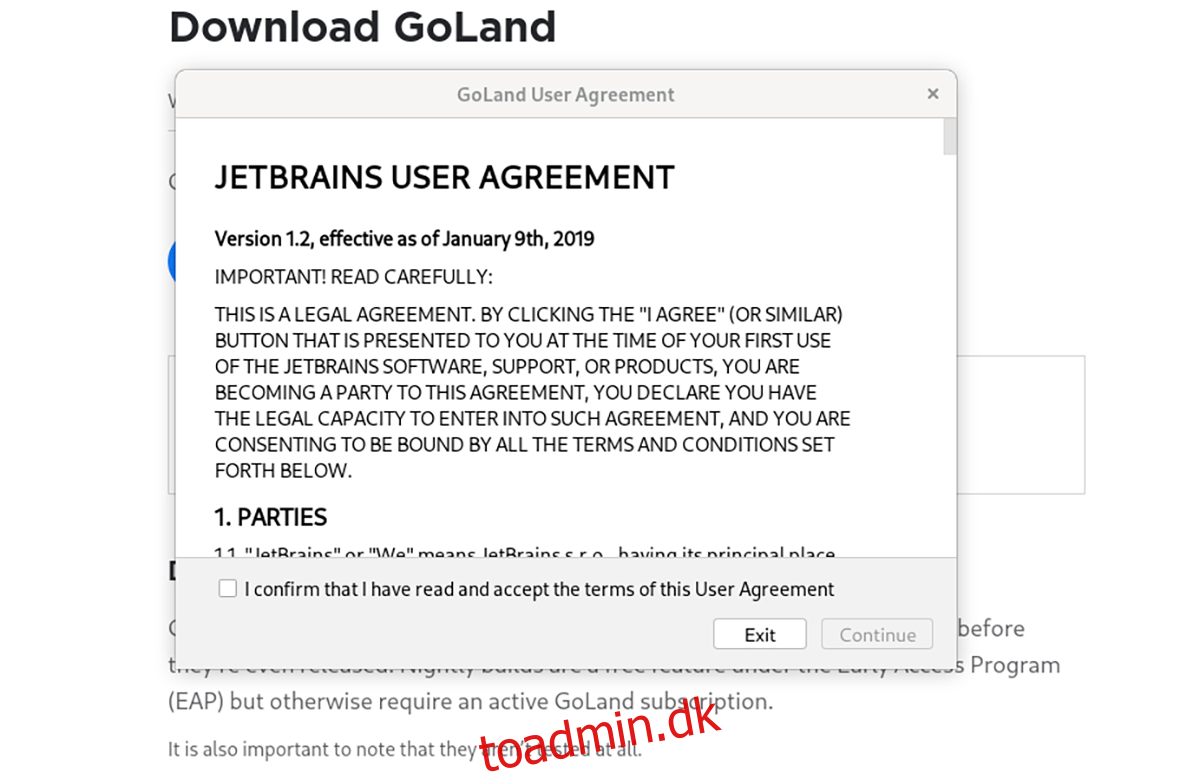
Når du har accepteret brugeraftalen, vil du se en anden pop-up. Denne pop op er “DATADELING.” Hvis du ønsker at tillade JetBrains at indsamle anonyme data, skal du klikke på “Send anonym statistik.” Hvis ikke, skal du vælge knappen “Send ikke”.
Med begge aftaler aftalt, vil GoLand bede dig om at aktivere GoLand. Hvis du ønsker at prøve programmet gratis, skal du markere afkrydsningsfeltet, der siger “Evaluer gratis.” Ellers, hvis du har en nøgle, skal du klikke på knappen “Aktiver GoLand” og udfylde dine oplysninger.
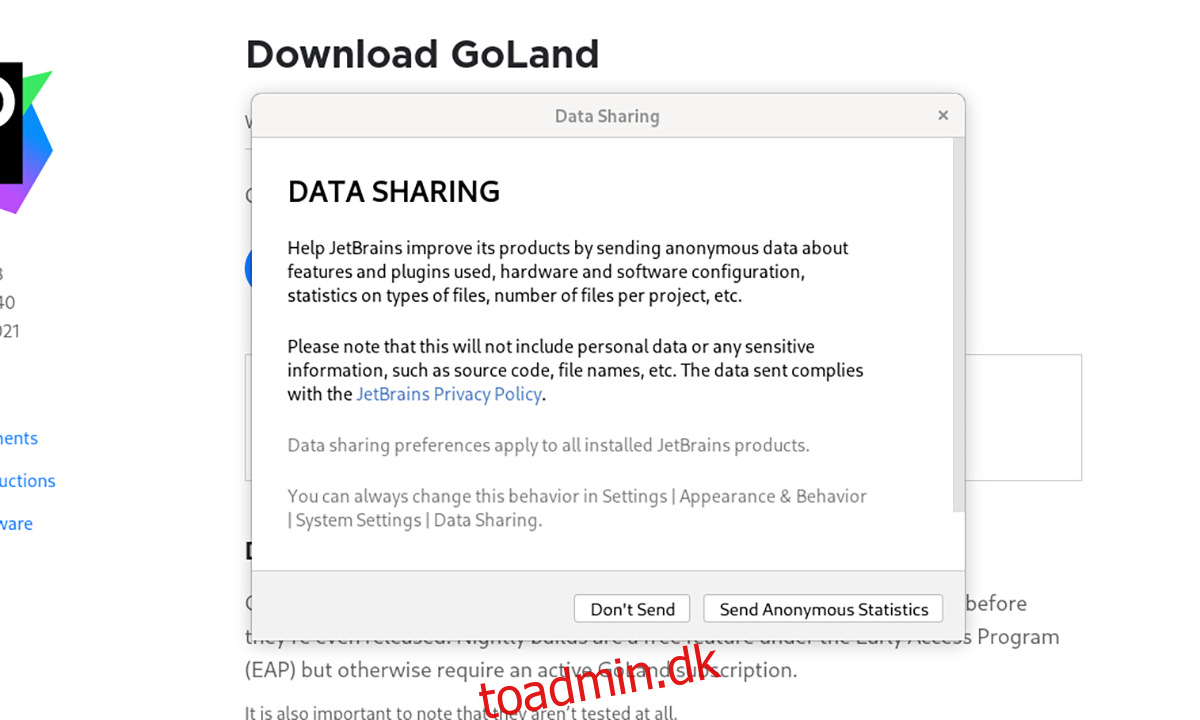
Klik på knappen “Fortsæt” når nøglen er sat op (eller evalueringsboksen er markeret), klik på knappen “Fortsæt”. Når du gør det, vil JetBrains GoLand åbne sin “Velkommen til GoLand”-side. Herfra skal du klikke på “Nyt projekt” for at begynde at arbejde!
Arch Linux installationsvejledning
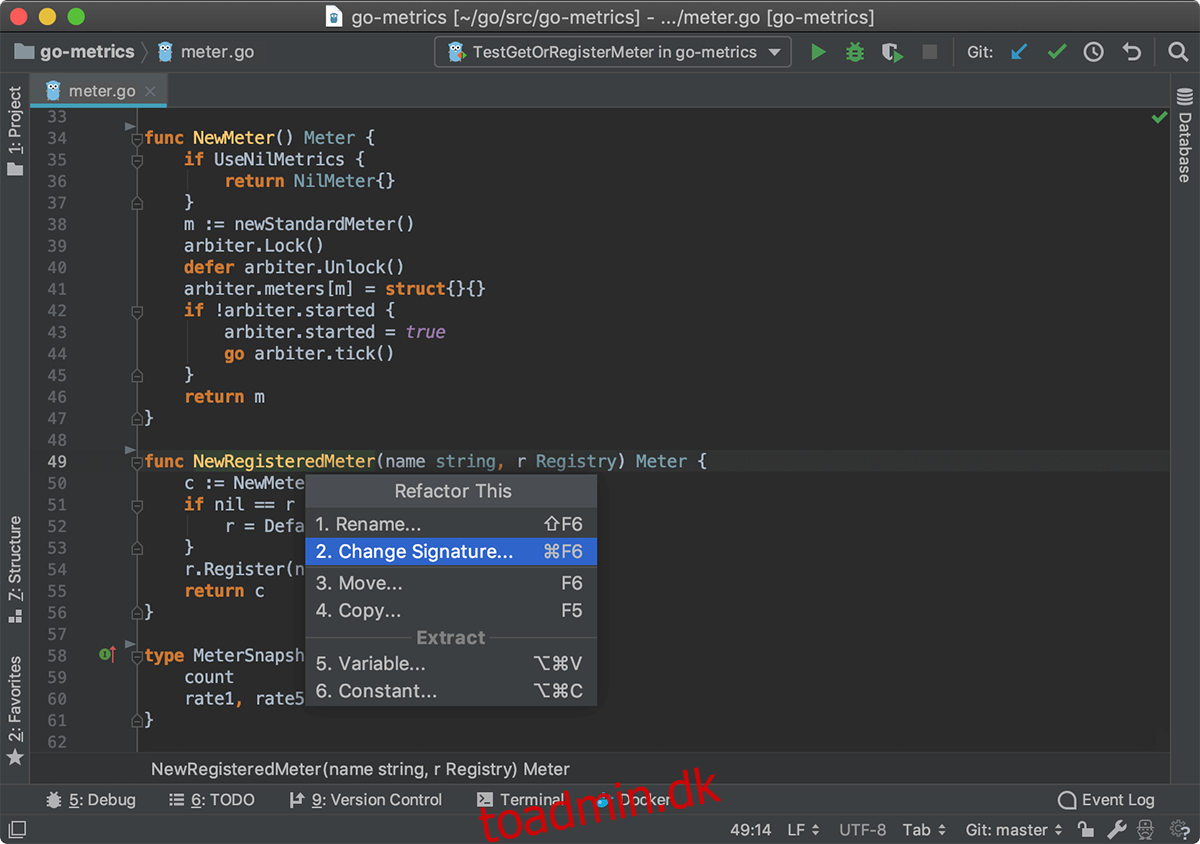
JetBrains GoLand-applikationen er tilgængelig på Arch Linux AUR som en brugerindsendt pakke. Hvis du ønsker at installere denne pakke på din computer, skal du først konfigurere Trizen AUR-hjælperen.
For at konfigurere Trizen AUR-hjælperen skal du åbne et terminalvindue på skrivebordet ved at trykke på Ctrl + Alt + T eller ved at søge på “Terminal” i app-menuen. Når den er åben, skal du bruge kommandoerne nedenfor for at få den seneste udgivelse af Trizen opsat.
sudo pacman -S git base-devel git clone https://aur.archlinux.org/trizen.git cd trizen/ makepkg -sri
Med Trizen-applikationen oppe og køre, vil du være i stand til at installere GoLand-applikationen ved hjælp af trizen -S kommando.
trizen -S goland
Flatpak installationsvejledning
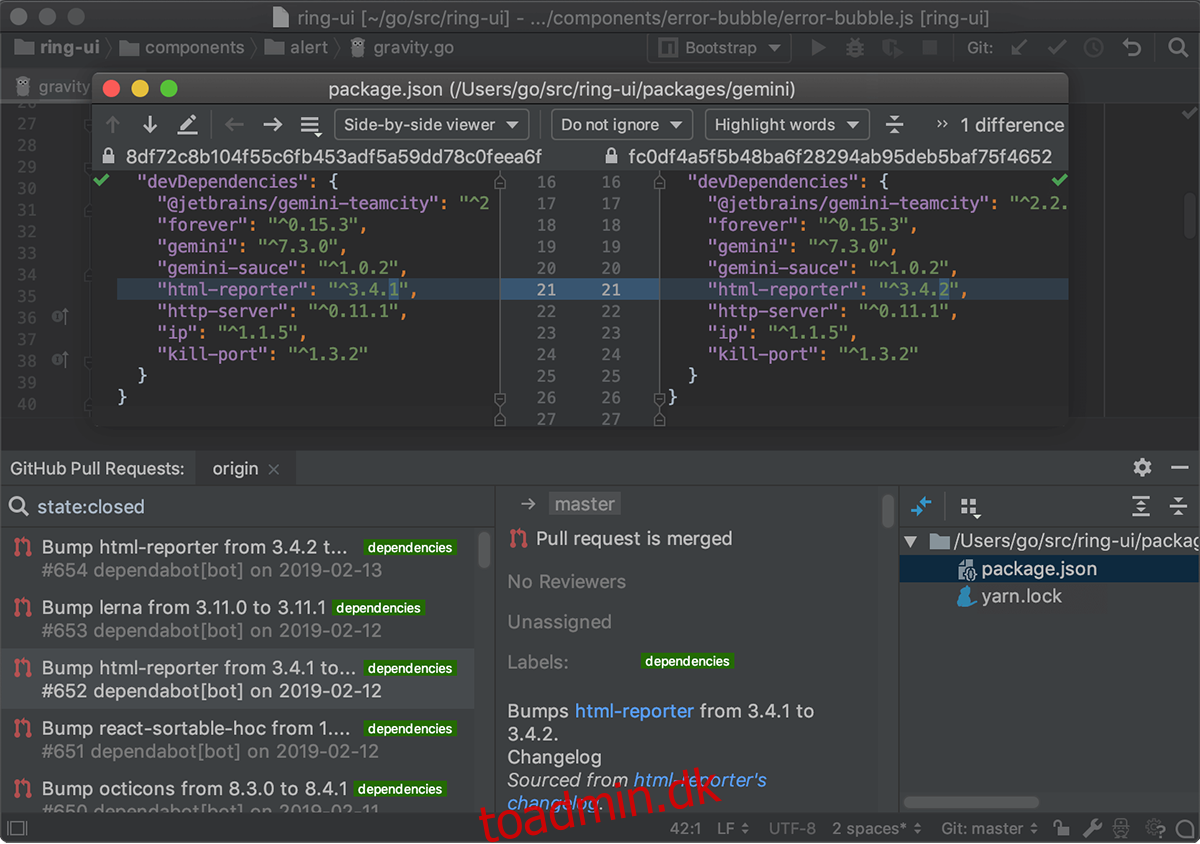
JetBrains GoLand er tilgængelig for alle Linux-brugere via Flathub app store som en Flatpak. For at få det sat op på dit system, skal du først installere Flatpak runtime. For mere information om, hvordan du opsætter runtime, se vores guide.
Efter opsætning af Flatpak skal du bruge flatpak remote-add kommando nedenunder for at tilføje Flathub app-butikken. Flathub er essentiel, da GoLand er på den, og uden den vil Flatpak ikke installere den.
flatpak remote-add --if-not-exists flathub https://flathub.org/repo/flathub.flatpakrepo
Med fjerntilføj kommandoen ovenfor køres, er Flathub App Store nu aktiv på din Linux-pc. Nu skal du installere GoLand Flatpak-applikationen. Bruger flatpak installation kommando, få appen til at virke.
flatpak install flathub com.jetbrains.GoLand
Installationsvejledning til Snap-pakke
Vil du bruge Snap Store-versionen af JetBrains GoLand på din Linux-stationære pc? Sådan konfigurerer du det. Først skal du installere og konfigurere Snap-pakkens runtime på dit system.
Opsætning af Snap-pakkens runtime på Linux er ikke for besværligt, men det kan være vanskeligt, hvis du er ny til Linux. For at få det til at fungere skal du installere “snapd”-pakken og aktivere “snapd.socket”-tjenesten med Systemd.
Bemærk: Har du brug for hjælp til at konfigurere Snap-pakkens runtime på din Linux-computer? Vi kan hjælpe! Følg med i vores dybdegående guide til, hvordan du opsætter Snaps på Linux.
Når du har konfigureret Snap-pakkens runtime på din computer, skal du bruge snap install kommando for at få den seneste udgivelse af JetBrains GoLand til at fungere på din Linux-computer.
sudo snap install goland --classic